
Мазмуну:
- Автор John Day [email protected].
- Public 2024-01-30 10:43.
- Акыркы өзгөртүү 2025-01-23 14:53.
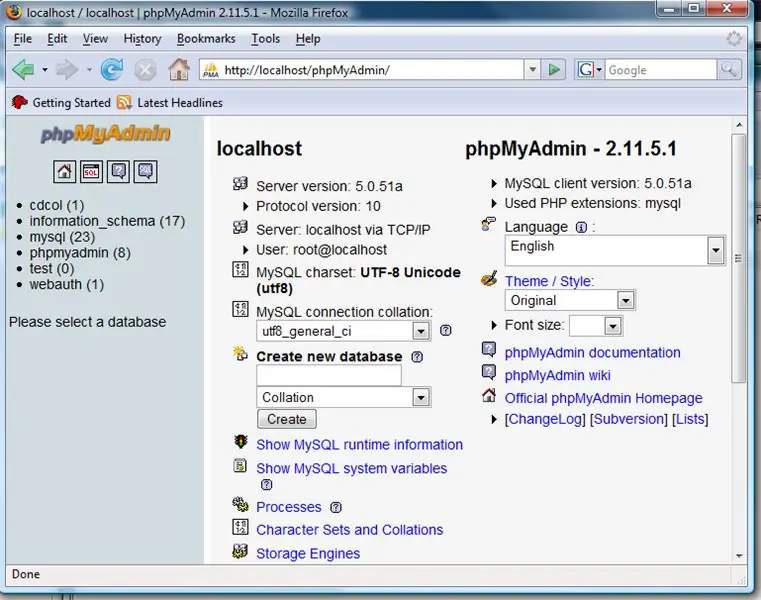
Бул көрсөтмө Apache, PHP, MySQLти localhostко кантип орнотууну көрсөтөт. Компьютердин атын колдонуу менен түп каталогду жүктөө (https://desktop/index.php), башка компьютерлердеги файлдарды түзөтүү жана башка тармактын өзгөчөлүктөрүнө ээ болуу үчүн аны кантип орнотуу керек. доменди же IPди колдонуп жатканда ар кандай порттор аркылуу ар кандай компьютерлерге кирүү. Жөн эле веб иштеп чыгууга киришкен адамдар үчүн бул сизге таңгак жардам берет. Мен бул орнотууну (же ушул сыяктуу) жок дегенде 2 жылдан бери колдонуп келе жатам. Сиз localhost сайттарын коддосоңуз болот, жана ал кемчиликсиз иштегенден кийин, аны хостко жүктөңүз. Тилекке каршы, мен муну Vista машинасында жасоого мажбурмун, анткени менин ноутбугум XP мурунтан эле орнотулган жана бул компьютер мага XP орноткондо ACPI каталарын берет.
1 -кадам: Тармактык картаны конфигурациялоо
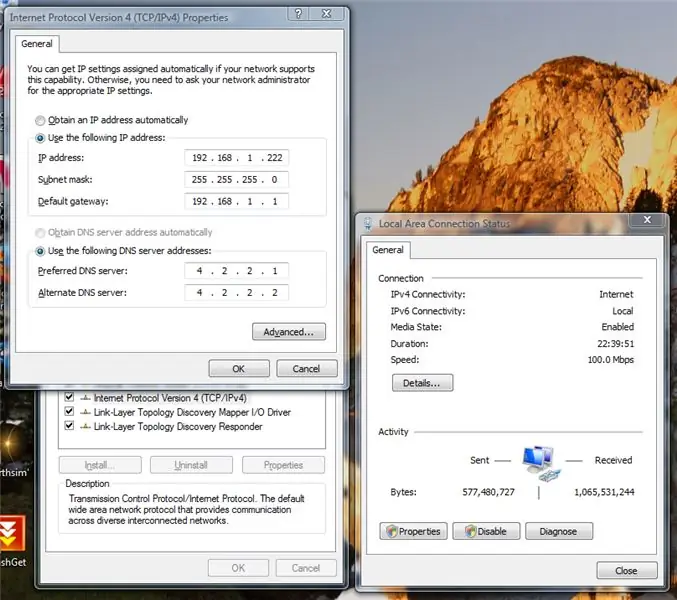
Муну үй тармагыңыздын сыртындагы компьютерлерде колдоно алышыңыз үчүн (Интернет) сизге бул кадам керек болот.
Бул сизде роутер болгондо гана иштейт. Башкаруу панелине, Тармак жана Бөлүшүү борборуна өтүңүз. Байланыш деп жазылган жерде, эң оң жакты караңыз. Статусун көрүү баскычы болушу керек. Муну басыңыз. Сиздин IP дарегиңизди жазыңыз (IPv4, эгер сиз да IPv6 көрсөңүз), сиздин субнет маскаңыз, демейки шлюз жана DNS серверлери. Эми жабуу баскычын басыңыз жана "Жергиликтүү байланыштын статусу" терезесинен Касиеттерди чыкылдатыңыз. TCP/IPv4 чыкылдатыңыз, андан кийин касиеттерге басыңыз. "Төмөнкү IP дарегин колдонуңуз" дегенди белгилеп, өзүңүз белгилеген бардык маалыматты киргизиңиз. Кошумча, сиз DNS серверлериңиз үчүн 4.2.2.1 жана 4.2.2.2 колдоно аласыз. Башка DNS серверлерине салыштырмалуу алар чындыгында тез жаңыраарын байкадым. Бул сиздин компьютериңиздин ошол эле жергиликтүү IPди сактоосун камсыздайт жана DHCP сиз кайра баштаганда сизге IPди кайра бербейт.
2 -кадам: роутериңизди конфигурациялаңыз
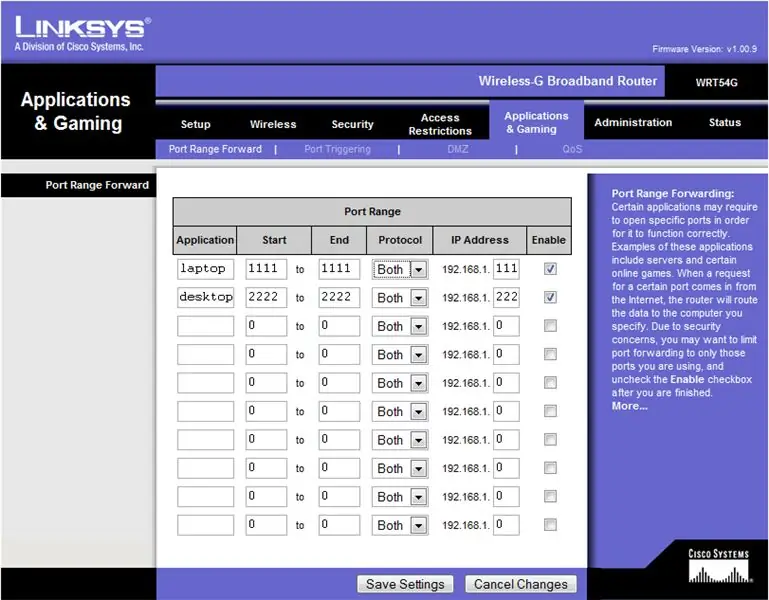
Веб -браузериңизде, мурунку кадамдан баштап Демейки шлюз IPин териңиз. Ал сырсөз сурашы мүмкүн, бирок ал сурабайт. Бул ар ким үчүн ар кандай болушу керек, мен үчүн администратор/администратор - Демейки Linksys сырсөзү. Эгер бул иштебесе, мен Google же колдонмону текшерүүнү сунуштайм.
Киргенден кийин, портту багыттоону издеңиз. Мурунку кадамдын IP дарегин жана кокус порт номерин киргизиңиз. Мен 21 же 80 портун сунуштабайт элем, анткени алар FTP жана HTTP протоколдорунун демейки порттору. Сиз кокусунан адамдар кире алышын каалабайсыз, андыктан туш келди сандар эң жакшы. Протокол UDP жана TCP экөөнө тең орнотулганын текшериңиз. Бул WRT54G болбосо, ар ким үчүн ар кандай болот. Бул үчүн жөн гана жөндөөлөрүңүздү издөөгө туура келет.
3 -кадам: Кошумча: DNS жогорулатуу
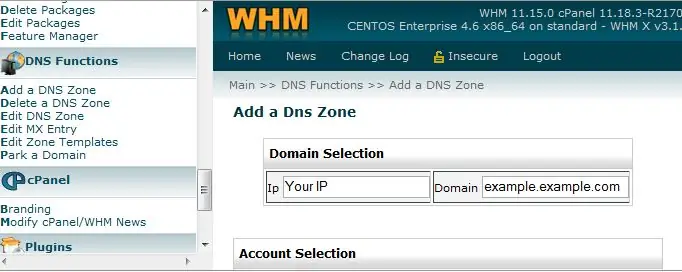
Эгерде сизде кайсы бир жерде домен бар болсо же сиздин компьютериңизге көрсөтүүнү каалаган активдүү эмес домен болсо, анда сиз муну кыла аласыз. Сиз ага акыркы кадамды орноткон порт аркылуу кире аласыз. Болбосо, сиз ага IPиңизден кире аласыз. Эгер сиз ага IPиңизден кирүүнү кааласаңыз, анда баардыгы даяр. Болбосо, окуңуз. Биринчиден, сиз IPиңиздин эмне экенин түшүнүшүңүз керек. DomainToolдун IP текшерүүчүсүнө барууга аракет кылыңыз Эгерде сизде хостинг каттоо эсебиңиз бар болсо, анда сиз үйүңүздүн апачысына кирүү үчүн ошол каттоо эсебиндеги доменди колдоно аласыз. Бул көрсөтмөлөр сиздин хост cPanel колдонсо, жана эгер сизде WHM эсеби болсо, антпесе, DNS орнотууларын издөөгө туура келет. Эгерде сиз жакшы CPanel хостун издеп жатсаңыз, мен ASO Hostingти сунуштайм. WHMде DNS функциялары категориясына өтүп, DNS зонасын кошууну чыкылдатыңыз. IPиңизди киргизиңиз жана ошол каттоо эсебиңиздеги домендин каалаган субдоменин териңиз. Эми, программалык камсыздоо орнотулгандан кийин, сиз тандаган портуңузду колдонуп, ошол субдомендин баарына кире аласыз. FreeDNS же башка DNS кызматтарын колдоно алышат.
4 -кадам: Программаны алыңыз
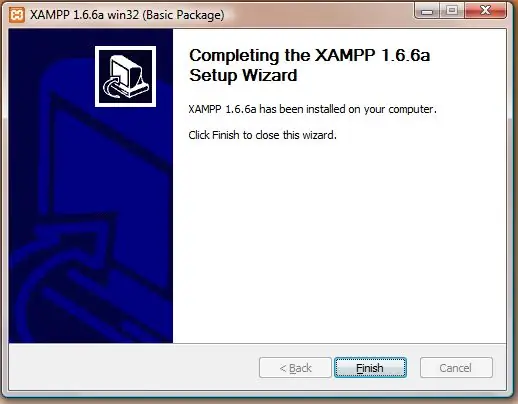
Apache досторунан xampp жүктөп алыңыз. Аны кадимкидей орнотуңуз жана "Apacheди кызмат катары орнотуу" жана "MySQLди кызмат катары орнотуу" дегенди текшерип коюңуз, алар кызмат катары орнотулганда, бул сизди алардын башкаруу панелин колдонуудан куткарат жана 2 демейки боюнча күйгүзүлгөн. Ар бир брандмауэр жана терезелердин коопсуздук борбору аркылуу туташууга уруксат берүүнү тактаңыз.
5 -кадам: Apacheди конфигурациялоо
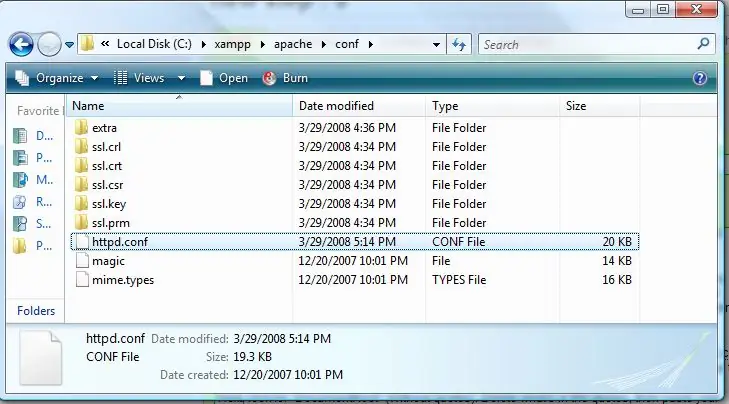
Apache азыр конфигурацияланышы керек, андыктан веб тамыр каталогу Менин документтеримде жана ага тиешелүү порт аркылуу кирүүгө болот. Менин документтерим папкасына кирип, жаңы папка түзүү менен баштаңыз. Каалаган нерсеңиздин атын коюңуз. Мен веб -тамырды тандайм, бирок башка нерсени кааласаңыз, ар дайым "www" же "public_html" бар. Папканы ачыңыз жана үстүндөгү жайгашкан дарек тилкесин чыкылдатыңыз. Бул сизге белгилүү бир жерди бериши керек, мисалы, меники C: / Web RootNow, ошол жерден чыкылдатып, бир папкага өтүңүз. Жаңы түзүлгөн папканы оң баскыч менен чыкылдатып, касиеттерге өтүңүз. Коопсуздук бөлүмүнө өтүңүз, андан кийин түзөтүңүз, андан кийин кошууну чыкылдатыңыз. Кутучага Баарын терип, жана ок бас. Азыр, Ар бир адам үчүн толук көзөмөлдү өчүрүп, жана ok бас. Сиз муну көчүргүңүз келет. Эми xampp орнотуу каталогуңузга, apacheге, андан кийин конфке өтүңүз. Блокноттон httpd.conf ачып, "80 угуңуз" дегенди табыңыз (Цитатасыз) Жана анын астына дагы бир сапты кошуңуз, 2 -кадамда тандаган порт номериңизди угуңуз. Цитаталардагы нерселерди өчүрүп, анан жайгашкан жериңизди чаптаңыз. Сиз каалаган сызыкты арткы сызыкка алмаштырышыңыз керек (үчүн өзгөртүлүшү керек /) Акырында, "" издеңиз, c: /xampp үчүн орнотуу каталогуңузду алмаштырыңыз Бул 204 -саптын тегерегинде болушу керек. дагы бир жолу, слэштерди алмаштыруу. Эми файлды сактаңыз.
6 -кадам: Компьютериңизди өчүрүп күйгүзүңүз
Компьютериңизди өчүрүп күйгүзүңүз Сиз азыр серверге бир нече жолдор менен кире аласызhttps:// localhost/(Local PC гана) https:// компьютердин аты (Local network only) https:// your local ip (Local network only) https:// your external ip: yourport https:// сиздин домен: yourport мен калың колдонушум керек болчу, антпесе көрсөтмөлөр автоматтык түрдө аны шилтеме кылат. Сиз php жана mysqlди веб -папкага салган каалаган файлда колдоно аласыз.
Сунушталууда:
WS2812b Led Strip менен Raspberry Piдеги Hyperion менен OSMCти кантип орнотсо болот: 8 кадам

OSMCди Hyperion менен Raspberry Piдеги WS2812b Led Strip менен кантип орнотсо болот: Кээде мен англисче абдан жакшы, кээде жок … Биринчи кезекте биринчи. Бул менин биринчи үйрөткүчүм жана англис тили менин эне тилим эмес, андыктан суранам, мага өтө катуу болбо. Бул кадрды кантип куруу жөнүндө болбойт, бул оңой. Бул орнотуу жөнүндө
Заводдук стерео менен машинаңызга сатыктан кийинки сабвуферди кантип орнотсо болот: 8 кадам

Заводдук стерео менен машинаңызга сатыктан кийинки сабвуферди кантип орнотуу керек: Бул көрсөтмөлөрдүн жардамы менен сиз фабриканын стереосу бар дээрлик бардык машинага сатыктан кийинки сабвуферди орното аласыз
Raspberry Piде шарапты кантип орнотсо болот: 8 кадам

Шарапты Raspberry Piге кантип орнотсо болот: Шарап - бул Windows тиркемелерин Linux, Ubuntu системаларында ж.б. иштетүүгө жардам берүүчү эң сонун курал www.winehq.org сайтына баш багыңыз (бул өнөктөштүк шилтемеси эмес). Windows үчүн бардык тиркемелер процессорлор үчүн курулган
WordPressке плагиндерди 3 кадам менен кантип орнотсо болот: 3 кадам

WordPressке плагиндерди 3 этапта кантип орнотуу керек: Бул үйрөткүчтө мен сизге веб -сайтыңызга WordPress плагинин орнотуу үчүн эң маанилүү кадамдарды көрсөтөм. Негизи плагиндерди эки башка жол менен орнотсоңуз болот. Биринчи ыкма ftp же cpanel аркылуу болот. Бирок мен аны тизмектебейм, анткени бул чындыгында нааразы
Linuxто AVR программалоо чөйрөсүн кантип орнотсо болот: 5 кадам

Linuxто AVR программалоо чөйрөсүн кантип орнотсо болот: Эгерде сиз Windowsто AVR микроконтроллерлерин программалоону кааласаңыз, анда сизде студия бар, бирок Linuxто бизде Dude гана. адегенде орнотуу үчүн. Бул Нускамада мен
